Một tệp PST được Microsoft Outlook sử dụng để lưu trữ tài khoản email Dữ liệu dữ liệu, bao gồm tất cả các tin nhắn, danh bạ, tệp đính kèm và hơn thế nữa. Bạn có thể chuyển đổi tệp PST để lưu email của mình ở định dạng khác, một tệp có thể dễ sử dụng hơn trong các chương trình khác.
Khi bạn chuyển đổi tệp PST, email của bạn sẽ tồn tại ở định dạng tệp hoàn toàn khác sau đó có thể được sử dụng để xem các email mà không cần Outlook. Nếu bạn không còn quan tâm đến Outlook hoặc bạn muốn đảm bảo rằng bạn luôn có thể giữ email của mình cho dù bạn sử dụng ứng dụng email nào trong tương lai, bạn sẽ muốn chuyển đổi tệp PST của mình.
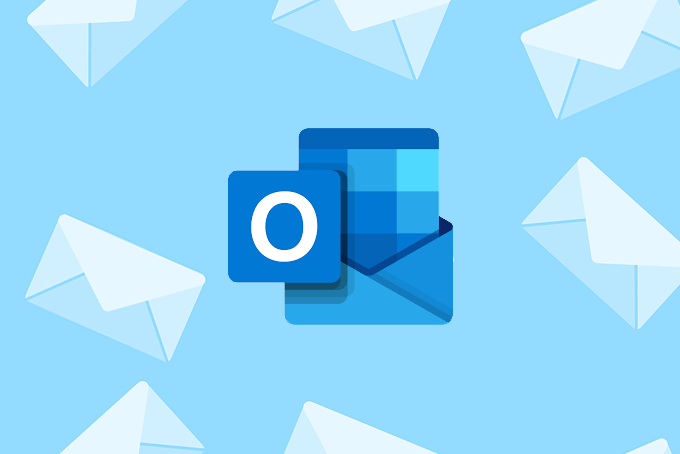
Dưới đây là một số cách để xử lý tệp PST , như chuyển đổi hoàn toàn hoặc trích xuất email từ nó.
Tạo tệp PST đầu tiên
Bước đầu tiên trong việc chuyển đổi PST sang định dạng khác là xuất tất cả các email của bạn sang định dạng PST.
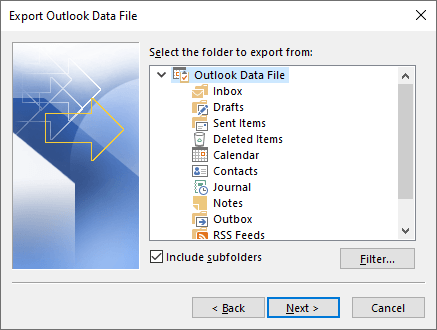
Mẹo: Đã xóa một cái gì đó một cách tình cờ? Tìm hiểu Làm thế nào để khôi phục email đã xóa từ một tệp PST.
Quyết định định dạng nào bạn muốn
Sẽ không khôn ngoan khi lưu tệp PST của bạn ở định dạng khác nếu bạn thậm chí không chắc chắn những gì bạn muốn làm tiếp theo. Bạn có thể kết thúc với một loạt các định dạng lạ không tương thích với những gì bạn muốn sử dụng email cho.
In_content_1 all: [300x250] / dfp: [640x360]->Khi bạn quyết định làm thế nào bạn muốn sử dụng tệp PST đã chuyển đổi của mình, chọn hướng dẫn bên dưới áp dụng.
Hợp nhất các email PST với tài khoản email hiện tại của bạn
Thực hiện theo các bước này nếu bạn muốn các email từ tệp PST được hợp nhất với tài khoản email hiện tại của bạn tại Yahoo, Outlook .com, Gmail, v.v
Điều này về cơ bản sẽ tải tệp PST lên dịch vụ đó để tất cả các email từ tệp PST và tài khoản email khác của bạn sẽ tồn tại ở cùng một nơi trên tất cả các thiết bị được đồng bộ hóa của bạn .
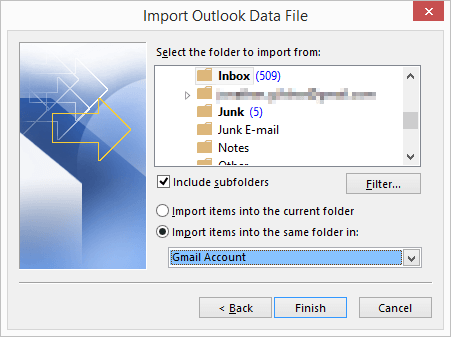
Chuyển đổi PST sang PDF, JPG và các định dạng khác
Thật không may, không có nhiều trình chuyển đổi PST sang PDF miễn phí có vẻ hoạt động tốt. Một tùy chọn là sử dụng máy in PDF trực tuyến PDF như CutePDF. Cài đặt nó trên máy tính của bạn, chọn email bạn muốn lưu vào PDF và sau đó chọn máy in đó thay vì máy in thật. Phương pháp này sẽ đặt tất cả các email đã chọn từ tệp PST vào một tệp PDF dài, đơn.
Một số lựa chọn khác bao gồm Hạt nhân cho Outlook sang PDF, Xuất khẩu Outlook của CubexSoft (giới hạn ở 20 tại một thời điểm miễn phí), Thuật sĩ PST sang PDF (chỉ 25 người đầu tiên là miễn phí), PST Viewer Pro (50 lần đầu tiên là miễn phí), SysTools Outlook PST sang PDF (25 chuyển đổi là miễn phí).
Email Mở View Pro là một ví dụ khác miễn phí trong 30 ngày đầu tiên, nhưng nó đặt một hình mờ trên tài liệu và cũng buộc bạn phải hợp nhất tất cả các email đã chọn vào một tệp PDF lớn.
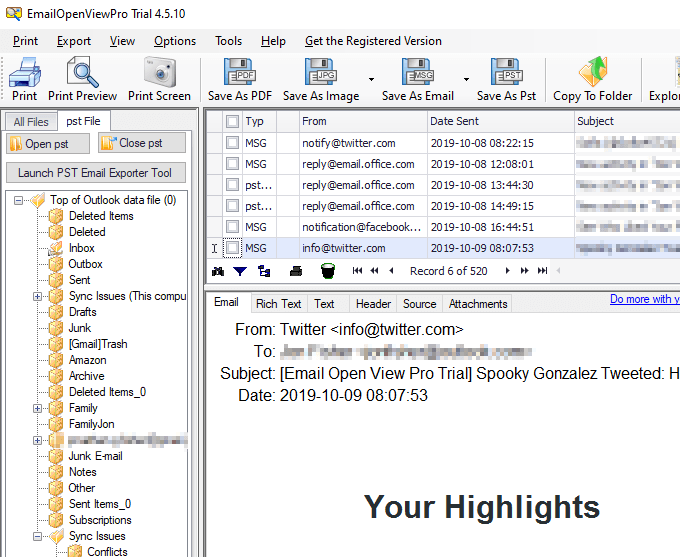
cùng một chương trình có thể chuyển đổi email thành một định dạng hình ảnh hàng loạt, điều này thực sự tiện dụng, nhưng một lần nữa, hình mờ vẫn còn trừ khi bạn trả tiền cho nó. Các định dạng được hỗ trợ bao gồm JPG, GIF, PNG, EMF và một số định dạng khác.
Một tùy chọn khác là chuyển đổi tệp PST thành một loạt các tệp EML, định dạng tệp tin khác nhưng tương thích với nhiều email khách hàng, không chỉ Outlook. Chương trình được liên kết ở trên có thể làm điều đó cho bạn.
Mặc dù phương pháp này hơi tốn thời gian, nhưng có một cách để chuyển đổi tệp PST của bạn thành tệp PDF trong đó mỗi email là một tệp PDF riêng biệt. Để làm điều đó, hãy tạo các tệp MSG từ PST, bằng cách kéo chúng ra khỏi Outlook hoặc sử dụng Email Open View Pro (nó không để lại hình mờ trên các tệp MSG).
Sau đó, tải tất cả các tệp MSG lên PDFpen để lưu chúng dưới dạng PDF. Công cụ này miễn phí để chuyển đổi năm số lượng lớn hoặc bạn có thể mua giấy phép để quản lý đồng thời nhiều chuyển đổi hơn.
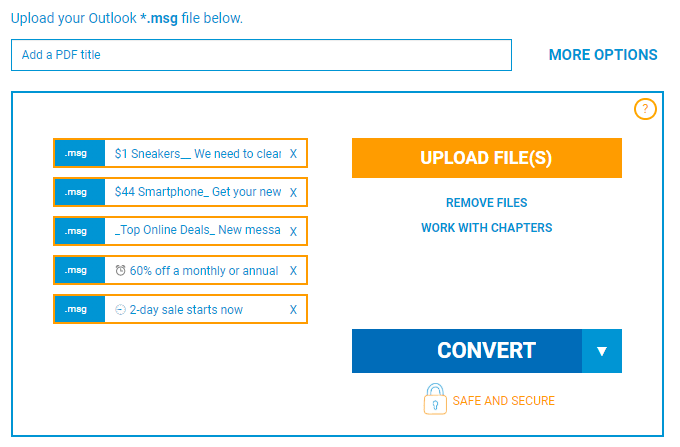
Nếu bạn đang sử dụng máy Mac, Chuyển đổi sao cho PST có thể lưu tệp PST vào MBOX để bạn có thể mở các email với Apple Mail.
Lưu email cá nhân từ tệp PST
Nếu bạn chỉ có một số email mà bạn muốn lưu, bạn không Không cần phải chuyển đổi toàn bộ tệp PST. Chọn thư bạn muốn chuyển đổi ra khỏi PST và sau đó làm theo một trong các phương pháp sau: